navigation system CITROEN BERLINGO VAN 2019 InstruktionsbØger (in Danish)
[x] Cancel search | Manufacturer: CITROEN, Model Year: 2019, Model line: BERLINGO VAN, Model: CITROEN BERLINGO VAN 2019Pages: 320, PDF Size: 8.96 MB
Page 285 of 320
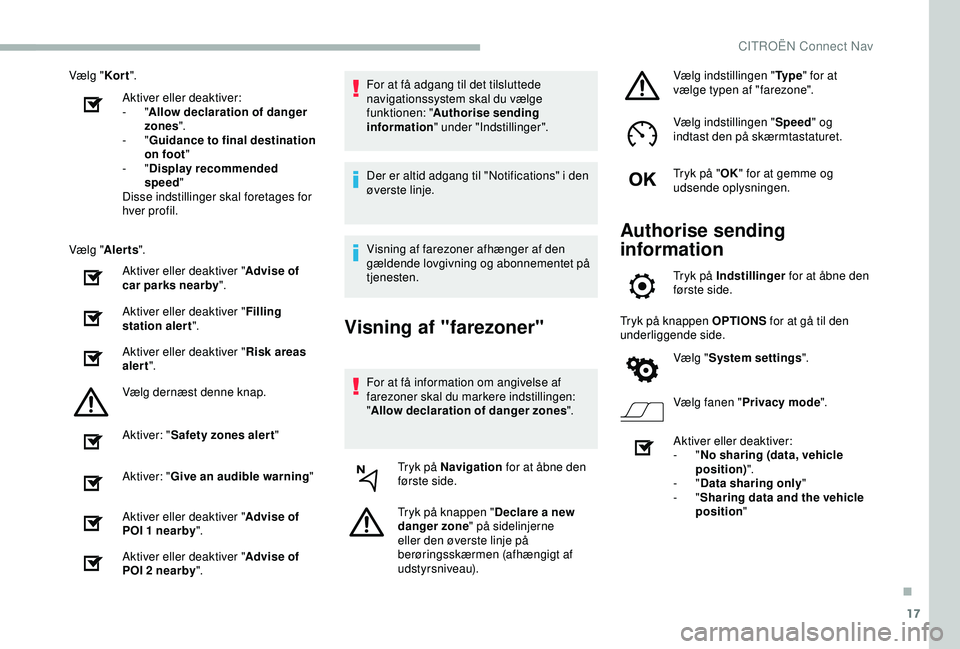
17
Vælg "Kor t".
Aktiver eller deaktiver:
-
"Allow declaration of danger
zones ".
-
"Guidance to final destination
on foot "
-
"Display recommended
speed "
Disse indstillinger skal foretages for
hver profil.
Vælg " Alerts ".
Aktiver eller deaktiver " Advise of
car parks nearby".
Aktiver eller deaktiver " Filling
station alert ".
Aktiver eller deaktiver " Risk areas
alert ".
Vælg dernæst denne knap.
Aktiver: " Safety zones alert "
Aktiver: " Give an audible warning "
Aktiver eller deaktiver " Advise of
POI 1 nearby ".
Aktiver eller deaktiver " Advise of
POI 2 nearby ". For at få adgang til det tilsluttede
navigationssystem skal du vælge
funktionen: "
Authorise sending
information " under "Indstillinger".
Der er altid adgang til "Notifications" i den
øverste linje.
Visning af farezoner afhænger af den
gældende lovgivning og abonnementet på
tjenesten.
Visning af "farezoner"
For at få information om angivelse af
farezoner skal du markere indstillingen:
" Allow declaration of danger zones ".
Tryk på Navigation for at åbne den
første side.
Tryk på knappen " Declare a new
danger zone " på sidelinjerne
eller den øverste linje på
berøringsskærmen (afhængigt af
udstyrsniveau). Vælg indstillingen "
Ty p e" for at
vælge typen af "farezone".
Vælg indstillingen " Speed" og
indtast den på skærmtastaturet.
Tryk på " OK" for at gemme og
udsende oplysningen.
Authorise sending
information
Tryk på Indstillinger for at åbne den
første side.
Tryk på knappen OPTIONS for at gå til den
underliggende side.
Vælg "System settings ".
Vælg fanen " Privacy mode ".
Aktiver eller deaktiver:
-
"No sharing (data, vehicle
position) ".
-
"Data sharing only "
-
"Sharing data and the vehicle
position "
.
CITROËN Connect Nav
Page 286 of 320
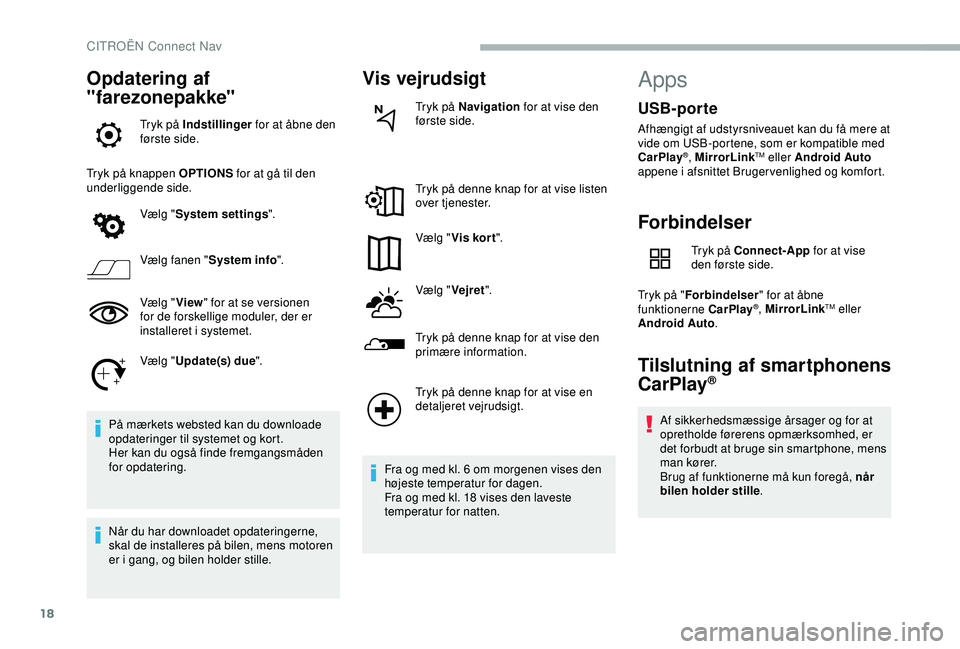
18
Opdatering af
"farezonepakke"
Tryk på Indstillinger for at åbne den
første side.
Tryk på knappen OPTIONS for at gå til den
underliggende side.
Vælg "System settings ".
Vælg fanen " System info".
Vælg " View" for at se versionen
for de forskellige moduler, der er
installeret i systemet.
Vælg " Update(s) due ".
På mærkets websted kan du downloade
opdateringer til systemet og kort.
Her kan du også finde fremgangsmåden
for opdatering.
Når du har downloadet opdateringerne,
skal de installeres på bilen, mens motoren
er i gang, og bilen holder stille.
Vis vejrudsigt
Tryk på Navigation for at vise den
første side.
Tryk på denne knap for at vise listen
over tjenester.
Vælg " Vis kort ".
Vælg " Vejret".
Tryk på denne knap for at vise den
primære information.
Tryk på denne knap for at vise en
detaljeret vejrudsigt.
Fra og med kl. 6 om morgenen vises den
højeste temperatur for dagen.
Fra og med kl. 18 vises den laveste
temperatur for natten.
Apps
Forbindelser
Tryk på Connect-App for at vise
den første side.
Tryk på " Forbindelser " for at åbne
funktionerne CarPlay
®, MirrorLinkTM eller
Android Auto .
Tilslutning af smartphonens
CarPlay®
Af sikkerhedsmæssige årsager og for at
opretholde førerens opmærksomhed, er
det forbudt at bruge sin smartphone, mens
man kører.
Brug af funktionerne må kun foregå, når
bilen holder stille .
USB-porte
Afhængigt af udstyrsniveauet kan du få mere at
vide om USB-portene, som er kompatible med
CarPlay
®, MirrorLinkTM eller Android Auto
appene i afsnittet Bruger venlighed og komfort.
CITROËN Connect Nav
Page 290 of 320
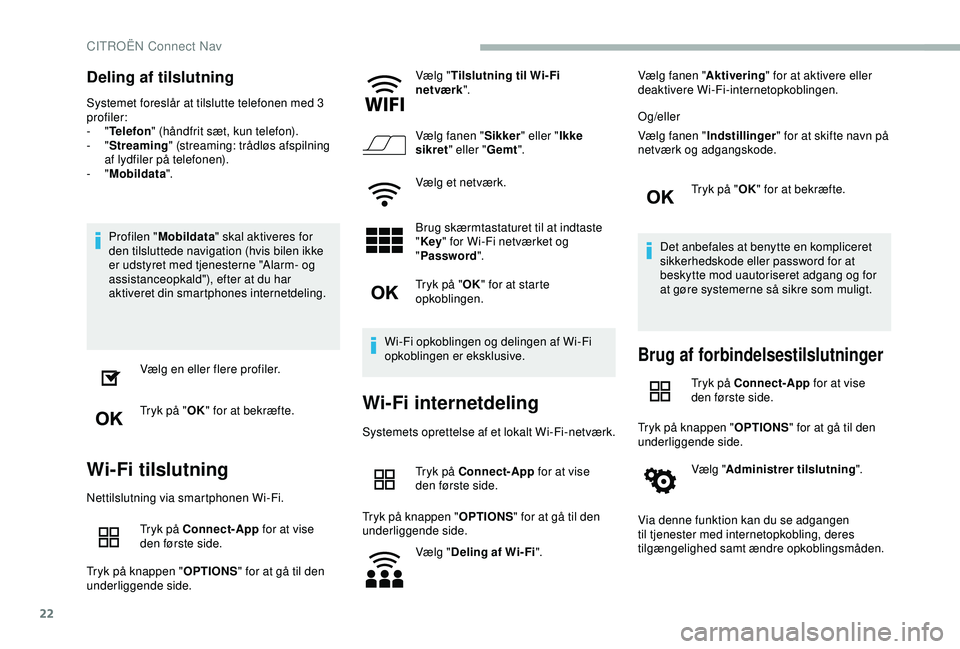
22
Deling af tilslutning
Systemet foreslår at tilslutte telefonen med 3
profiler:
- "Telefon " (håndfrit sæt, kun telefon).
-
"Streaming " (streaming: trådløs afspilning
af lydfiler på telefonen).
-
"Mobildata ".
Profilen " Mobildata " skal aktiveres for
den tilsluttede navigation (hvis bilen ikke
er udstyret med tjenesterne "Alarm- og
assistanceopkald"), efter at du har
aktiveret din smartphones internetdeling.
Vælg en eller flere profiler.
Tryk på " OK" for at bekræfte.
Wi-Fi tilslutning
Nettilslutning via smartphonen Wi-Fi.
Tryk på Connect-App for at vise
den første side.
Tryk på knappen " OPTIONS" for at gå til den
underliggende side. Vælg "
Tilslutning til Wi-Fi
netværk ".
Vælg fanen " Sikker" eller " Ikke
sikret " eller " Gemt".
Vælg et netværk.
Brug skærmtastaturet til at indtaste
" Key " for Wi-Fi netværket og
" Password ".
Tryk på " OK" for at starte
opkoblingen.
Wi-Fi opkoblingen og delingen af Wi-Fi
opkoblingen er eksklusive.
Wi-Fi internetdeling
Systemets oprettelse af et lokalt Wi-Fi-netværk. Tryk på Connect-App for at vise
den første side.
Tryk på knappen " OPTIONS" for at gå til den
underliggende side.
Vælg "Deling af Wi- Fi ". Vælg fanen "
Aktivering" for at aktivere eller
deaktivere Wi-Fi-internetopkoblingen.
Og/eller
Vælg fanen " Indstillinger " for at skifte navn på
netværk og adgangskode.
Tryk på "OK" for at bekræfte.
Det anbefales at benytte en kompliceret
sikkerhedskode eller password for at
beskytte mod uautoriseret adgang og for
at gøre systemerne så sikre som muligt.
Brug af forbindelsestilslutninger
Tryk på Connect-App for at vise
den første side.
Tryk på knappen " OPTIONS" for at gå til den
underliggende side.
Vælg "Administrer tilslutning ".
Via denne funktion kan du se adgangen
til tjenester med internetopkobling, deres
tilgængelighed samt ændre opkoblingsmåden.
CITROËN Connect Nav
Page 296 of 320
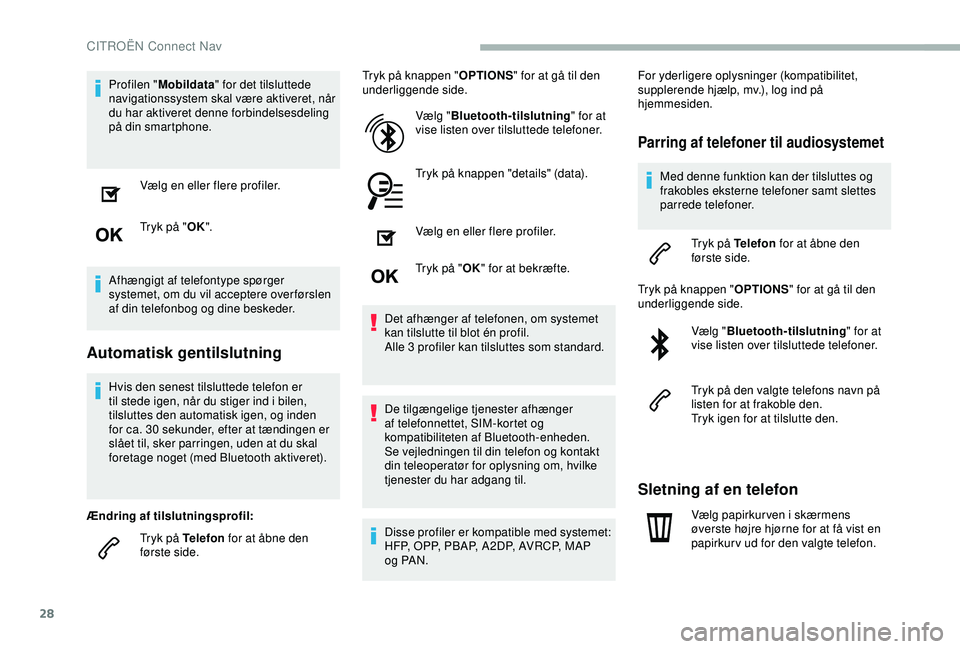
28
Profilen "Mobildata " for det tilsluttede
navigationssystem skal være aktiveret, når
du har aktiveret denne forbindelsesdeling
på din smartphone.
Vælg en eller flere profiler.
Tryk på " OK".
Afhængigt af telefontype spørger
systemet, om du vil acceptere over førslen
af din telefonbog og dine beskeder.
Automatisk gentilslutning
Hvis den senest tilsluttede telefon er
til stede igen, når du stiger ind i bilen,
tilsluttes den automatisk igen, og inden
for ca. 30
sekunder, efter at tændingen er
slået til, sker parringen, uden at du skal
foretage noget (med Bluetooth aktiveret).
Ændring af tilslutningsprofil: Tryk på Telefon for at åbne den
første side. Tryk på knappen "
OPTIONS" for at gå til den
underliggende side.
Vælg "Bluetooth-tilslutning " for at
vise listen over tilsluttede telefoner.
Tryk på knappen "details" (data).
Vælg en eller flere profiler.
Tryk på " OK" for at bekræfte.
Det afhænger af telefonen, om systemet
kan tilslutte til blot én profil.
Alle 3 profiler kan tilsluttes som standard.
De tilgængelige tjenester afhænger
af telefonnettet, SIM-kortet og
kompatibiliteten af Bluetooth-enheden.
Se vejledningen til din telefon og kontakt
din teleoperatør for oplysning om, hvilke
tjenester du har adgang til.
Disse profiler er kompatible med systemet:
HFP, OPP, PBAP, A 2DP, AVRCP, MAP
o g PA N . For yderligere oplysninger (kompatibilitet,
supplerende hjælp, mv.), log ind på
hjemmesiden.
Parring af telefoner til audiosystemet
Med denne funktion kan der tilsluttes og
frakobles eksterne telefoner samt slettes
parrede telefoner.
Tryk på Telefon for at åbne den
første side.
Tryk på knappen " OPTIONS" for at gå til den
underliggende side.
Vælg "Bluetooth-tilslutning " for at
vise listen over tilsluttede telefoner.
Tryk på den valgte telefons navn på
listen for at frakoble den.
Tryk igen for at tilslutte den.
Sletning af en telefon
Vælg papirkurven i skærmens
øverste højre hjørne for at få vist en
papirkurv ud for den valgte telefon.
CITROËN Connect Nav
Page 302 of 320
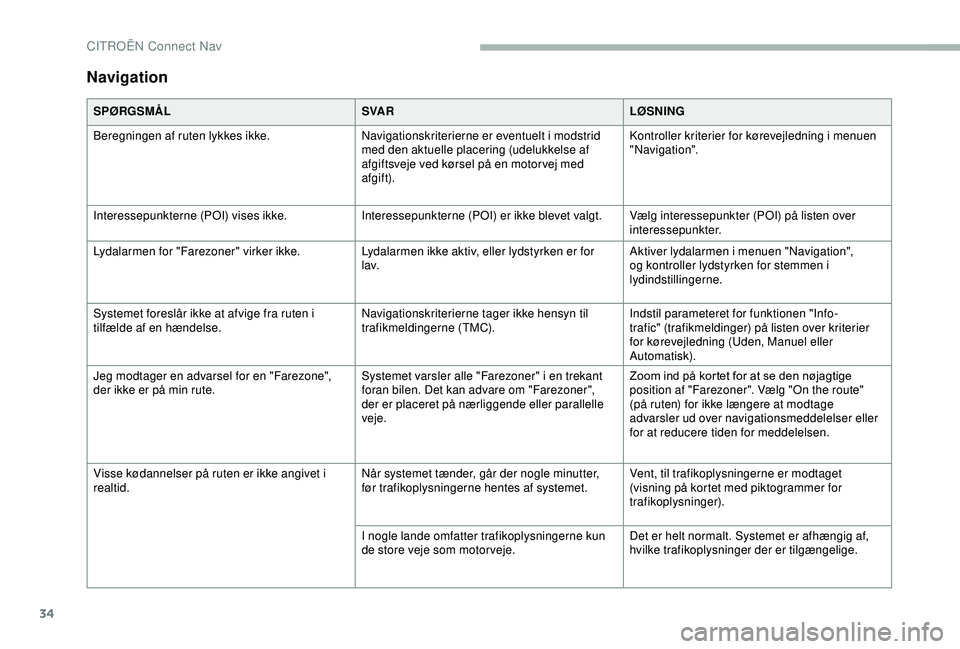
34
Navigation
SPØRGSMÅLSVA RLØSNING
Beregningen af ruten lykkes ikke. Navigationskriterierne er eventuelt i modstrid
med den aktuelle placering (udelukkelse af
afgiftsveje ved kørsel på en motor vej med
afgif t).Kontroller kriterier for kørevejledning i menuen
"Navigation".
Interessepunkterne (POI) vises ikke. Interessepunkterne (POI) er ikke blevet valgt. Vælg interessepunkter (POI) på listen over
interessepunkter.
Lydalarmen for "Farezoner" virker ikke. Lydalarmen ikke aktiv, eller lydstyrken er for
l av.Aktiver lydalarmen i menuen "Navigation",
og kontroller lydstyrken for stemmen i
lydindstillingerne.
Systemet foreslår ikke at afvige fra ruten i
tilfælde af en hændelse. Navigationskriterierne tager ikke hensyn til
trafikmeldingerne (TMC).Indstil parameteret for funktionen "Info-
trafic" (trafikmeldinger) på listen over kriterier
for kørevejledning (Uden, Manuel eller
Automatisk).
Jeg modtager en advarsel for en "Farezone",
der ikke er på min rute. Systemet varsler alle "Farezoner" i en trekant
foran bilen. Det kan advare om "Farezoner",
der er placeret på nærliggende eller parallelle
veje.Zoom ind på kortet for at se den nøjagtige
position af "Farezoner". Vælg "On the route"
(på ruten) for ikke længere at modtage
advarsler ud over navigationsmeddelelser eller
for at reducere tiden for meddelelsen.
Visse kødannelser på ruten er ikke angivet i
realtid. Når systemet tænder, går der nogle minutter,
før trafikoplysningerne hentes af systemet.Vent, til trafikoplysningerne er modtaget
(visning på kortet med piktogrammer for
trafikoplysninger).
I nogle lande omfatter trafikoplysningerne kun
de store veje som motor veje. Det er helt normalt. Systemet er afhængig af,
hvilke trafikoplysninger der er tilgængelige.
CITROËN Connect Nav
Page 303 of 320
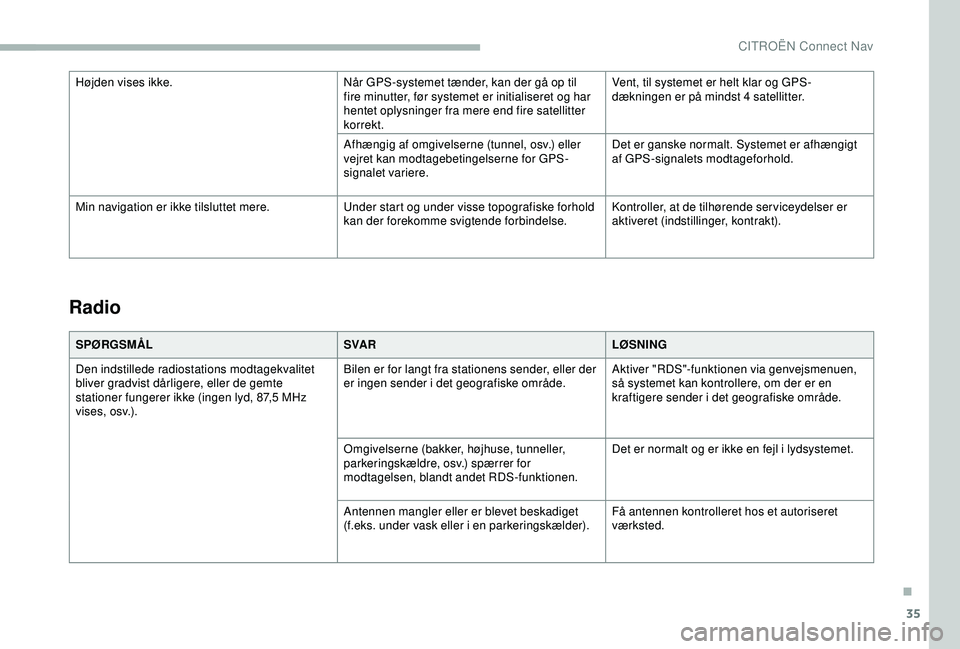
35
Radio
SPØRGSMÅLSVA RLØSNING
Den indstillede radiostations modtagekvalitet
bliver gradvist dårligere, eller de gemte
stationer fungerer ikke (ingen lyd, 87,5
MHz
vises, osv.). Bilen er for langt fra stationens sender, eller der
er ingen sender i det geografiske område.
Aktiver "RDS"-funktionen via genvejsmenuen,
så systemet kan kontrollere, om der er en
kraftigere sender i det geografiske område.
Omgivelserne (bakker, højhuse, tunneller,
parkeringskældre, osv.) spærrer for
modtagelsen, blandt andet RDS-funktionen. Det er normalt og er ikke en fejl i lydsystemet.
Antennen mangler eller er blevet beskadiget
(f.eks. under vask eller i en parkeringskælder). Få antennen kontrolleret hos et autoriseret
værksted.
Højden vises ikke.
Når GPS-systemet tænder, kan der gå op til
fire minutter, før systemet er initialiseret og har
hentet oplysninger fra mere end fire satellitter
korrekt.Vent, til systemet er helt klar og GPS-
dækningen er på mindst 4 satellitter.
Afhængig af omgivelserne (tunnel, osv.) eller
vejret kan modtagebetingelserne for GPS-
signalet variere. Det er ganske normalt. Systemet er afhængigt
af GPS-signalets modtageforhold.
Min navigation er ikke tilsluttet mere. Under start og under visse topografiske forhold
kan der forekomme svigtende forbindelse.Kontroller, at de tilhørende serviceydelser er
aktiveret (indstillinger, kontrakt).
.
CITROËN Connect Nav